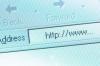Cómo descargar un archivo CSV
Credito de imagen: Rawpixel / iStock / GettyImages
A CSV El archivo (Valores separados por comas) es un archivo de texto sin formato que contiene una lista de valores separados por comas. El archivo tiene una extensión de archivo CSV como identificador. El propósito del archivo es transferir datos de una aplicación informática a otra, como desde el sitio web de un banco a una aplicación de hoja de cálculo como Microsoft Excel. Después de crear o descargar un archivo CSV, puede importar el archivo de texto a Excel o cualquier otra aplicación que acepte el formato de archivo.
Creación de archivos CSV
Los archivos CSV se pueden crear en su computadora o teléfono inteligente exportando datos desde una aplicación. En aplicaciones de Office como Excel, el Exportar El comando se encuentra típicamente en el Expediente menú de aplicaciones de Office. Si el formato CSV está disponible para exportar, aparece en la lista de tipos de archivo. Tenga en cuenta que el tipo de archivo CSV puede denominarse
Separado por comas en algunas aplicaciones. Alternativamente, puede utilizar el Guardar como comando en muchas aplicaciones y luego seleccione el CSV tipo de archivo para crear un archivo de este tipo.Video del día
En Microsoft Office, puede cambiar el delimitador se utiliza cuando se exportan e importan archivos CSV. Utilizar el Panel de control para acceder al Cuadro de diálogo Región e idioma. En el Separador de lista menú, escriba un carácter que no sea una coma y luego seleccione el OK en el cuadro de diálogo. Si decide que desea volver a usar comas, vuelva al cuadro de diálogo y cambie el delimitador a una coma o use el Reiniciar en el cuadro de diálogo para volver al carácter predeterminado.
Descarga de archivos CSV
Los archivos CSV también se pueden crear a partir de aplicaciones en línea como sitios web bancarios. Normalmente hay un Descargar comando cerca de la lista de transacciones de la cuenta. El comando proporciona una variedad de formatos de archivo para descargar, como Quicken, QuickBooks y CSV. Si se incluye Excel, pero no CSV, es muy probable que al elegir el formato de Excel se cree un archivo CSV.
Puede exportar un archivo CSV en Gmail yendo a la Contactos área y seleccionando el Exportar mando. A continuación, puede guardar sus contactos en un CSV de Google expediente. También puede guardar en un CSV de Outlook archivo, que se puede importar a Office Outlook.
Descargar la ubicación del archivo
Con algunas aplicaciones, usted especifica una carpeta donde se coloca un archivo CSV descargado en su computadora. Si no hay una opción para la ubicación de un archivo, debería poder encontrarlo en el sistema Descargas carpeta. Esta es la ubicación predeterminada para todos los archivos que se descargan de Internet.
Cuando descarga un archivo usando un navegador como Chrome o Internet Explorer, puede encontrar la carpeta Descargas presionando control+J en Windows o Mando+J en Mac. Se muestra una ventana que enumera las descargas recientes y sus ubicaciones. En Chrome, un Mostrar en la carpeta El enlace proporcionado con cada archivo enumerado abre la carpeta que contiene el archivo.
Importación de un archivo CSV
Importe un archivo CSV en Excel y otras aplicaciones de Office abriéndolo en la aplicación. En Excel, se crea un nuevo libro de trabajo y el valor entre cada conjunto de comas en el archivo CSV se coloca en una celda individual en la hoja de cálculo. Si el archivo CSV se creó exportando desde un archivo de Excel, los cambios de formato, como el color de fondo de la celda, no se transfieren. Sin embargo, el valor de los datos de cada celda debe mostrarse correctamente.
Después de abrir un archivo CSV en una aplicación, puede modificarlo y luego usar Guardar como para guardarlo en el formato de la aplicación. Por ejemplo, digamos que exporta sus contactos de Outlook a un archivo CSV y luego abre el archivo en Excel. Se crea un nuevo libro de Excel y sus contactos se muestran en formato de hoja de cálculo. A continuación, puede realizar los cambios necesarios en la hoja de cálculo y guardarla como un libro de Excel.